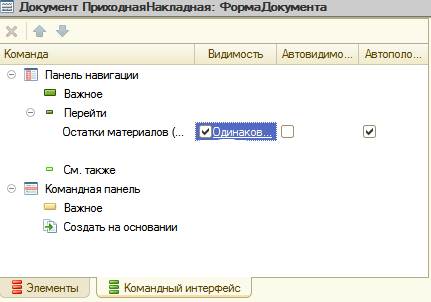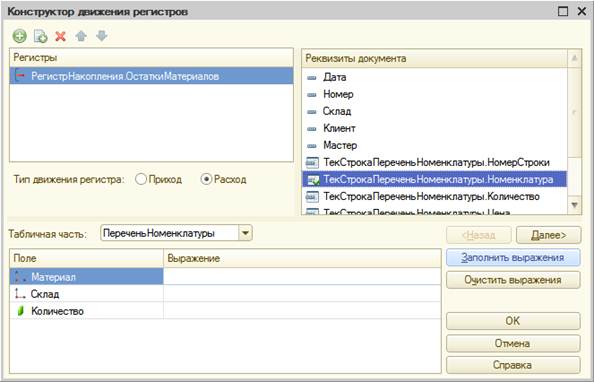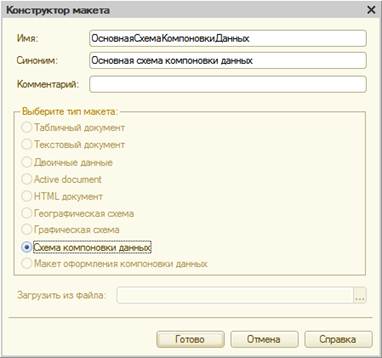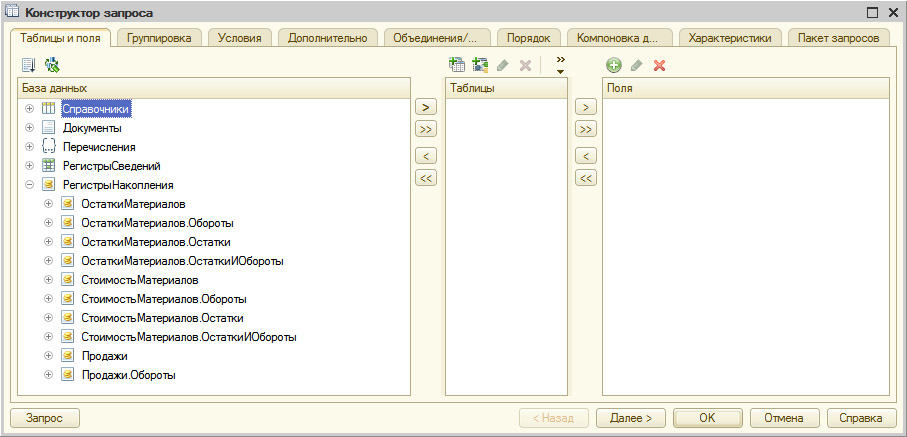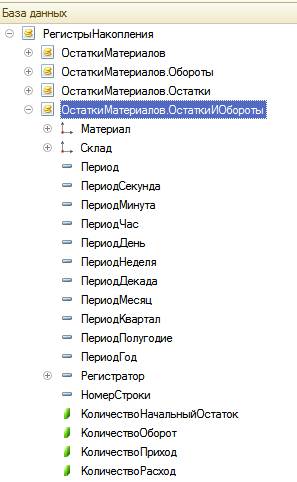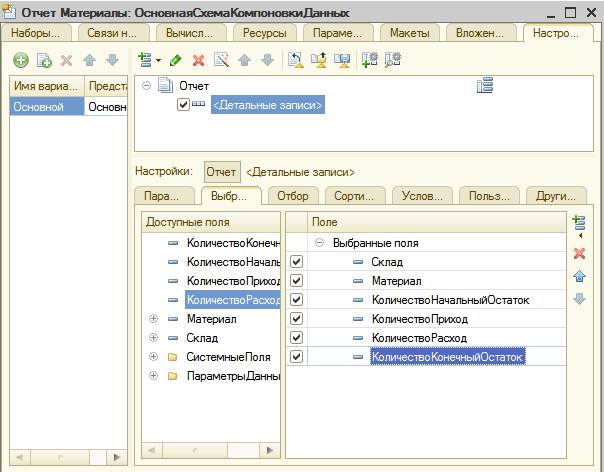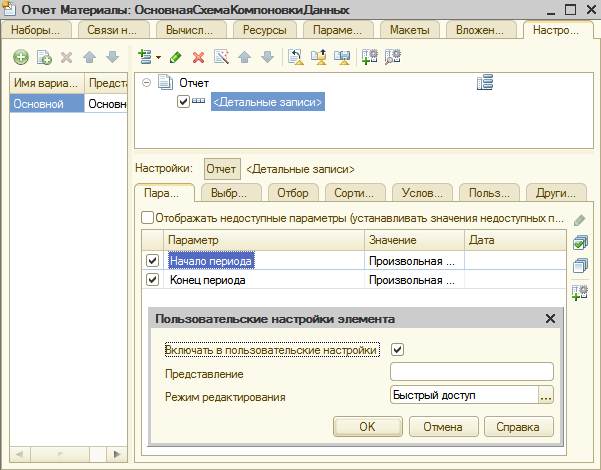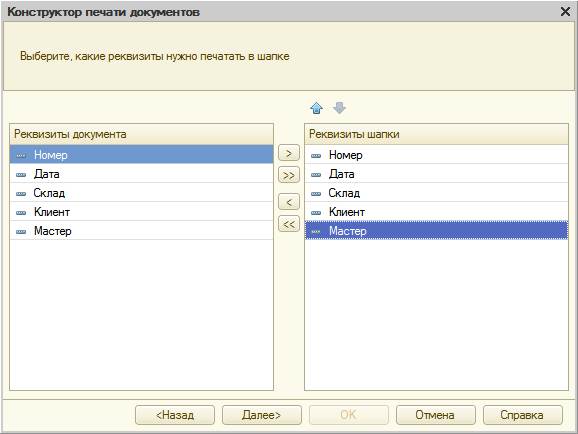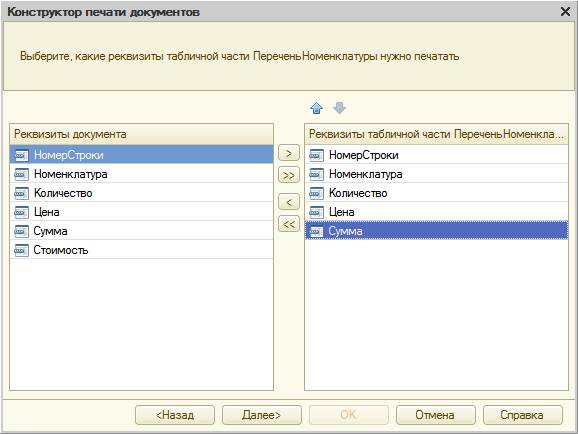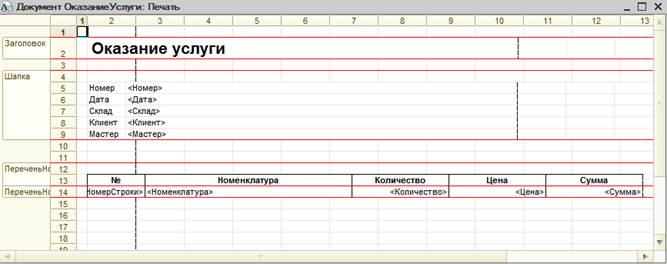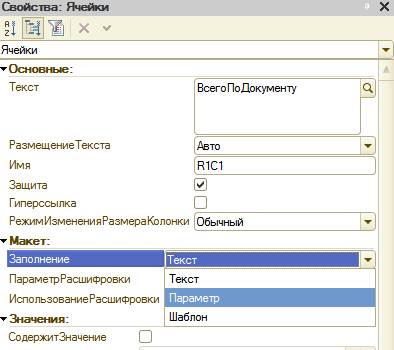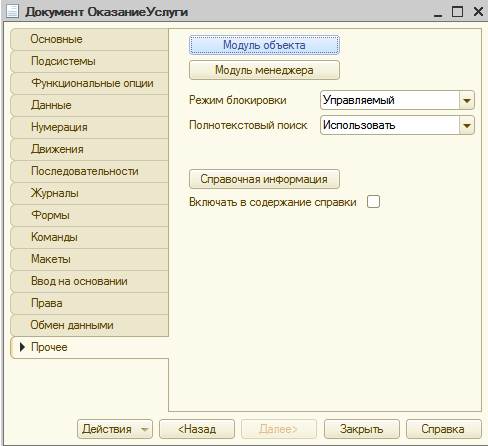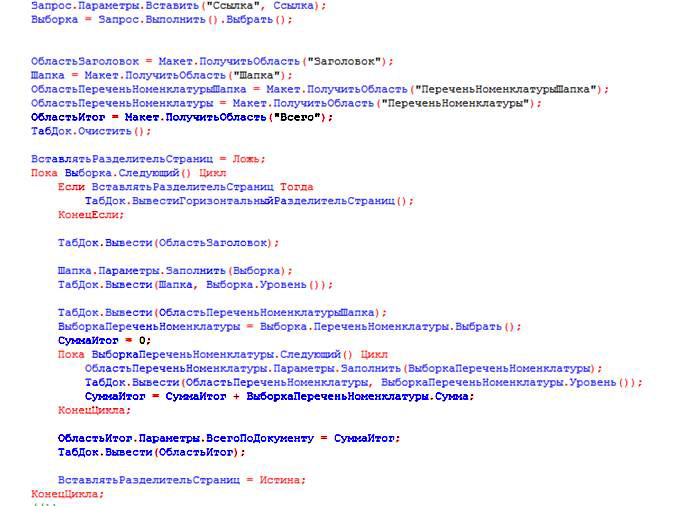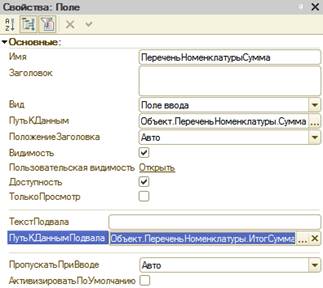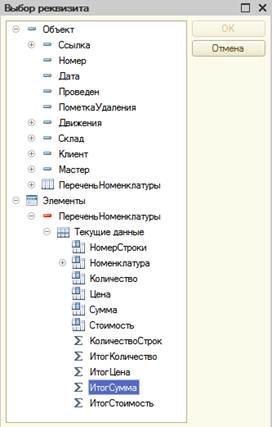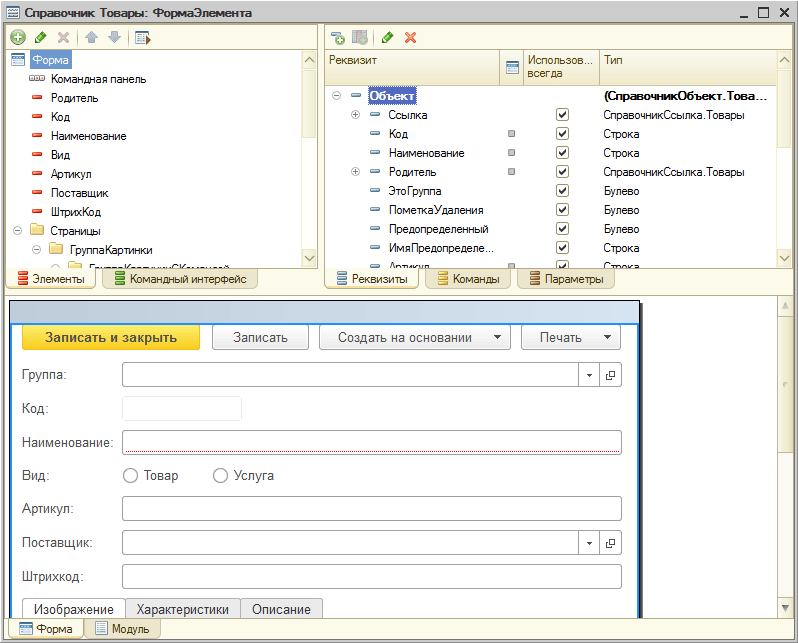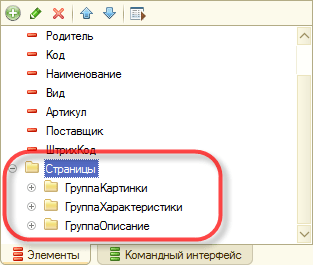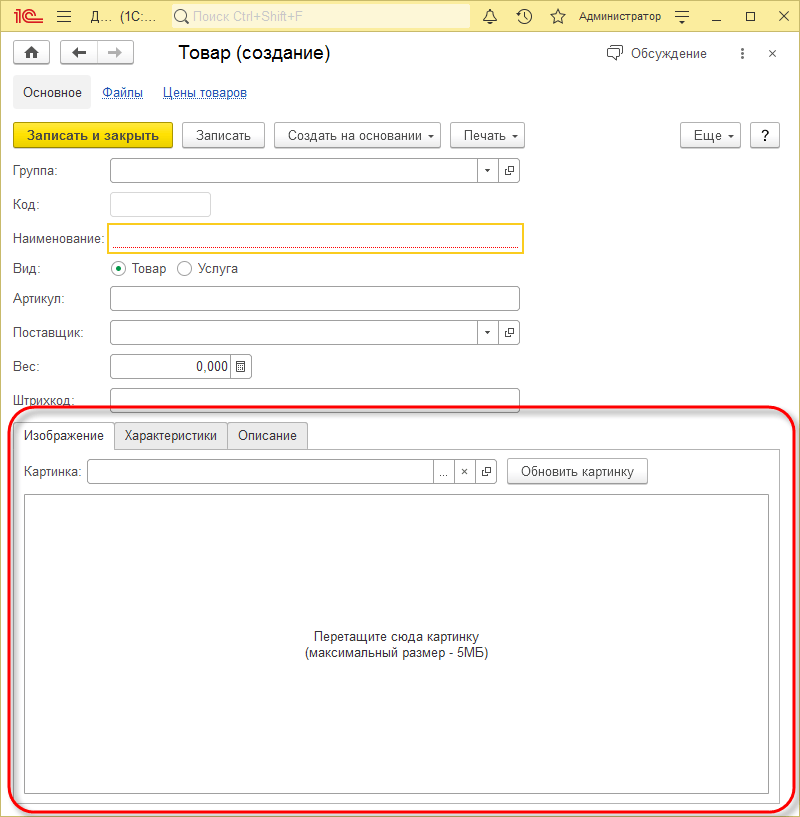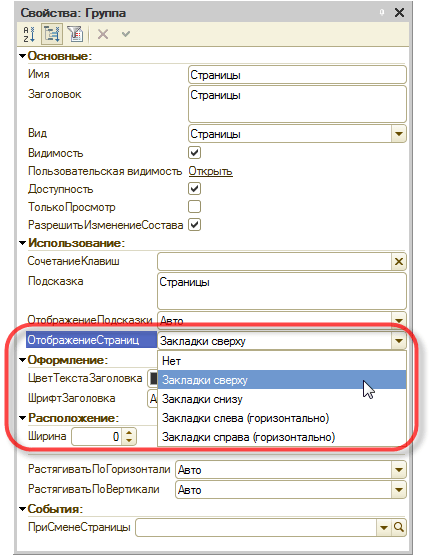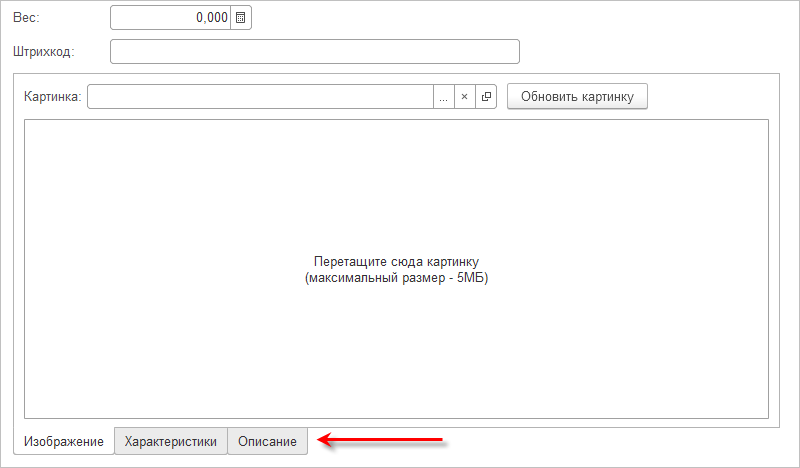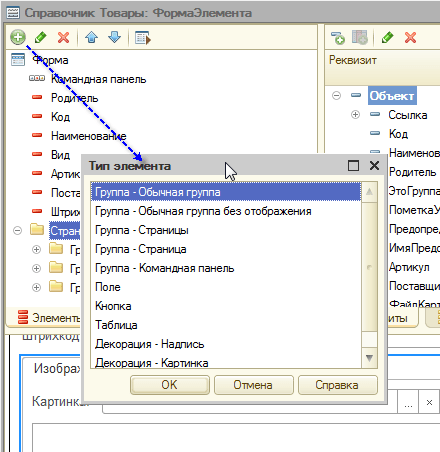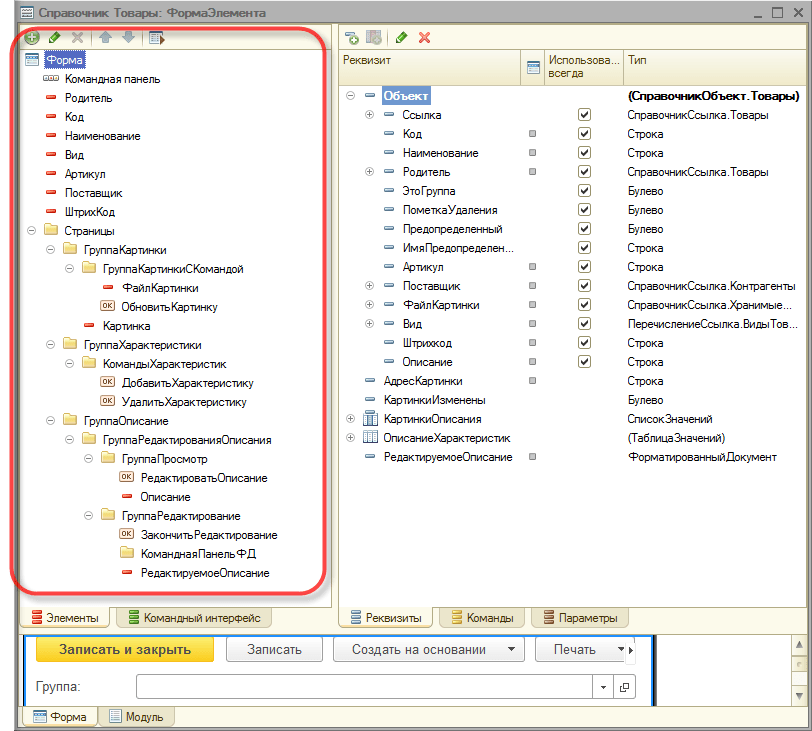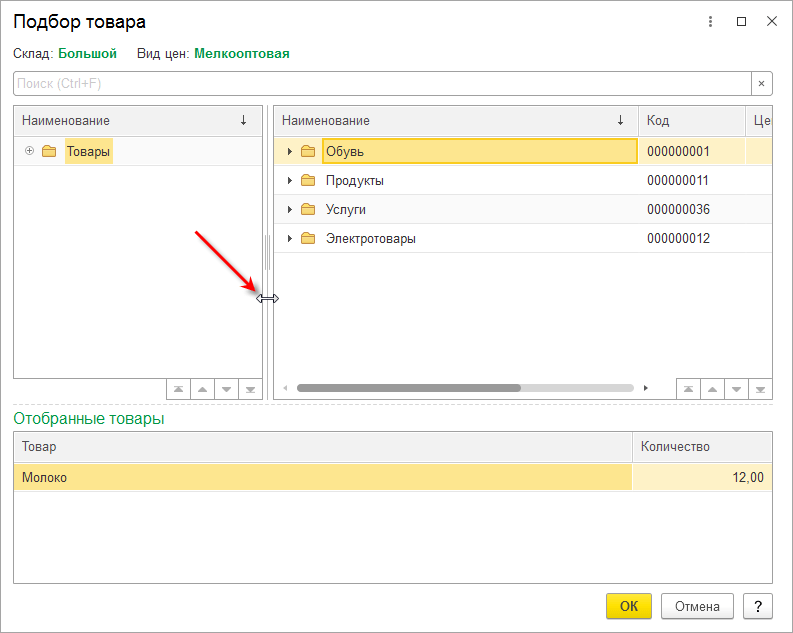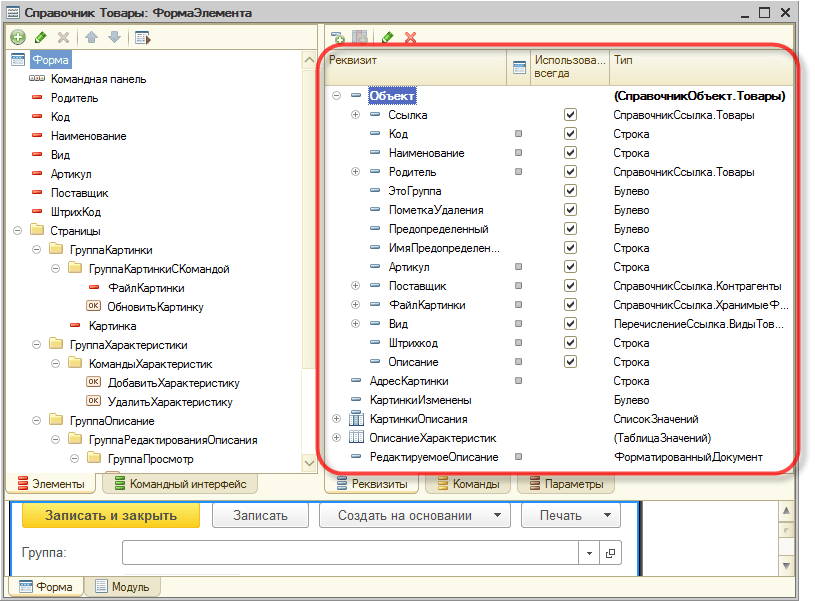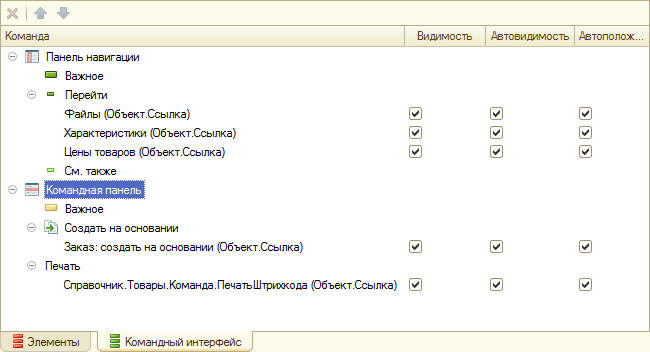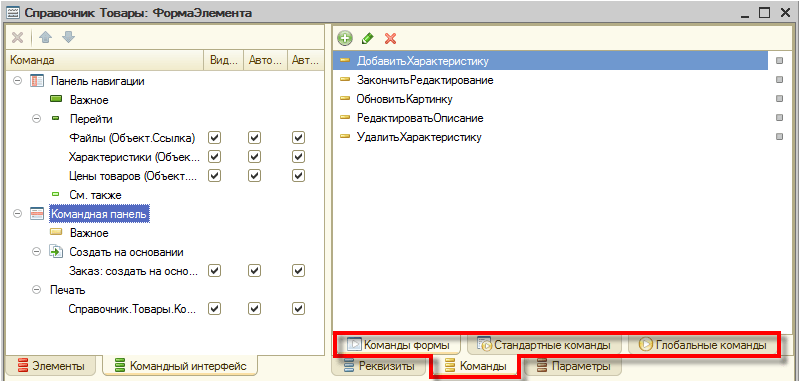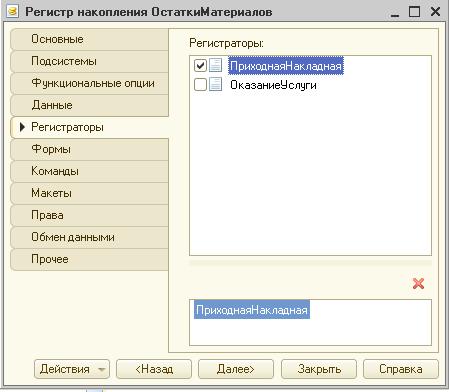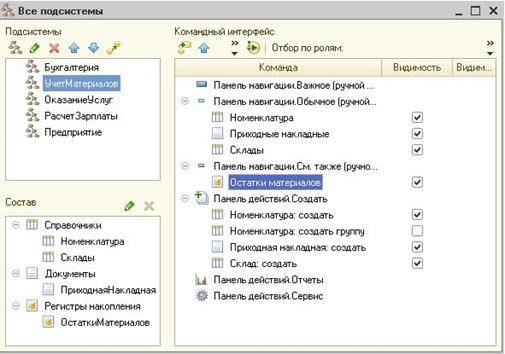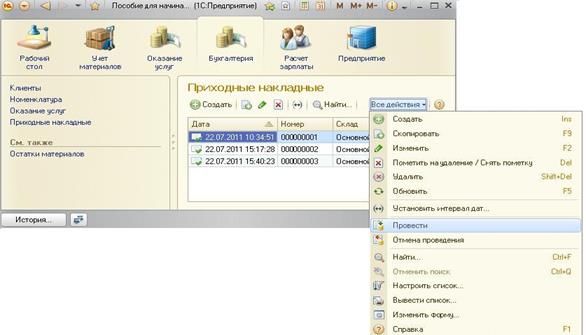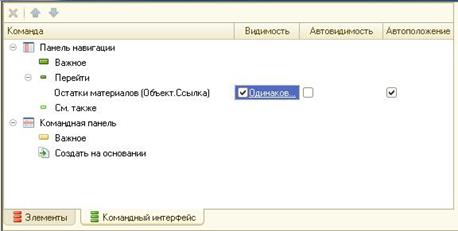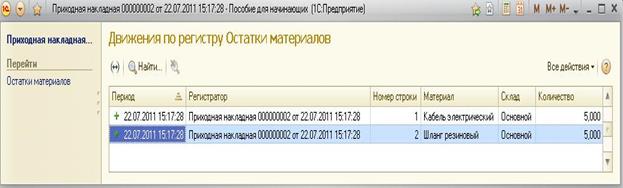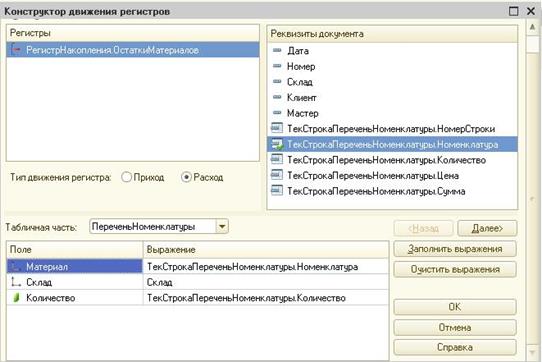как показать команды открытия списка регистра в интерфейсе конфигурации и в интерфейсе формы
Команда перехода к движениям в форме документа
При реальной работе записей в регистре ОстаткиМатериалов будет много, и будет трудно понять, какие записи относятся к определенному документу.
Поэтому наряду с общим списком регистра хотелось бы иметь возможность вызывать из формы документа список регистра, в котором показаны движения, произведенные только этим документом.
Чтобы реализовать такую возможность, вернемся в конфигуратор и откроем форму документа ПриходнаяНакладная.
В левом верхнем окне перейдем на закладку Командный интерфейс: в разделе Панель навигации раскроем группу перейти, установим свойство Видимость для этой команды
Рис. 6.8. Командный интерфейс
Запустим 1С: Предприятие в режиме отладки и откроем Приходную накладную № 2.
В форме документа появилась панель навигации, в которой мы можем переходить к списку записей регистра Остатки Материалов, связанному с документом, и обратно к содержимому документа.
Движения документа «Оказание услуги»
Рис. 6.9. Конструктор движения регистров
В заключение отредактируем командный интерфейс формы документа, чтобы в панели навигации формы иметь возможность переходить к списку записей регистра Остатки Материалов,связанному с документом.
Для этого откроем форму документа ОказаниеУслуги.
В левом верхнем окне перейдем на закладку Командный интерфейс.
В разделе Панель навигации раскроем группу Перейти и установим видимость для команды открытия регистра накопления Остаткиматериалов.
Запустим 1С:Предприятие в режиме отладки и в разделе Оказание услуг откроем документ Оказание услуги № 1 и нажмем Провести и закрыть, то есть перепроведем его.
Теперь выполним команду Остатки материалов и откроем список нашего регистра накопления:
Рис. 6.10. Движения по регистру Остатки материалов
Мы видим, что в регистре накопления Остатки материалов появилась еще одна запись, что соответствует количеству строк в табличной части проведенного документа.
Все поля регистра заполнились данными документа так, как мы задали в обработчике проведения документа Оказание услуги.
Пиктограмма со знаком «минус» слева от записи указывает на тип движения – Расход.
Сейчас мы видим весь список движений регистра. Открыв этот список из формы документа, мы можем отфильтровать движения по документу-регистратору.
Для этого откроем еще раз документ Оказание услуги № 1.
В форме документа появилась панель навигации, в которой мы можем переходить к списку записей регистра Остатки материалов, связанному с документом, и обратно к содержимому документа.
Сформированные таким образом движения этого документа будут не совсем правильны.
Дело в том, что в документе Оказание услуги, в отличие от документа Приходная накладная, могут содержаться не только расходуемые материалы, но и услуги. Поэтому в регистр Остатки материалов будут попадать записи и о расходуемых услугах, что неправильно.
Пока мы ничего не будем делать с движениями, которые сформировал конструктор, но как только познакомимся с перечислениями, мы внесем в обработчик проведения необходимые изменения.
Контрольные вопросы
— Перейти на страницу контрольного тестового задания
Лабораторная работа № 7
Простые отчеты.
ТЕОРЕТИЧЕСКАЯ ЧАСТЬ
Что такое отчет
Объект конфигурации Отчет предназначен для описания алгоритмов, при помощи которых пользователь сможет получать необходимые ему выходные данные. Алгоритм формирования выходных данных описывается при помощи визуальных средств или с использованием встроенного языка. В реальной жизни объектам конфигурации Отчет соответствуют всевозможные таблицы выходных данных, сводных данных, диаграммы и пр.
ПРАКТИЧЕСКАЯ ЧАСТЬ
Добавление отчета
Макет
Рис. 7.1. Конструктор макета
Схема компоновки данных
Платформа создаст новый макет, содержащий схему компоновки данных, и сразу же откроет конструктор схемы компоновки данных.
Рис. 7.2. Конструктор запроса
Поскольку мы хотим видеть как остатки материалов, так и информацию об их поступлении и расходовании, нас будет интересовать виртуальная таблицаОстаткиМатериалов.ОстаткиИОбороты. Раскроем ее.
Начнем выбирать поля таблицы в нужном нам порядке двойным щелчком мыши. Сначала выберем Склад и Материал, потом отметимКоличествоНачальныйОстаток, КоличествоПриход, КоличествоРасход и КоличествоКонечныйОстаток.
Нажмем ОК и вернемся в конструктор схемы компоновки данных.
Рис. 7.3. Выбор баз данных
Текст запроса, который был создан с помощью конструктора, платформа поместит в поле Запрос.
Это поле представляет собой текстовый редактор, в котором можно вручную отредактировать существующий запрос. Кроме того, можно снова вызвать конструктор запроса и отредактировать запрос при помощи него.
Настройки отчета
— На закладкеНастройки:
В структуре отчета появится группировка Детальные записи.
Теперь настроим поля, которые будут выводиться в результат отчета.
В результате окно настроек отчета должно иметь вид:
Рис. 7.4. Окно настроек отчета
Рис. 7.5. Отчет Материалы
После проделанных действий перейдем по вкладке Подсистемы: отметим Бухгалтерия, УчетМатериалов, ОказаниеУслуг.
Запустим 1С:Предприятие в режиме отладки и посмотрим, как работает отчет.
В открывшемся окне 1С предприятия мы видим, что в панели действий разделов Бухгалтерия, Оказание услуг и Учет материалов появилась новая группа команд для выполнения отчетов и в ней команда для формирования отчета Материалы. Выполним ее.
Контрольные вопросы
— Перейти на страницу контрольного тестового задания
Лабораторная работа № 8
ТЕОРЕТИЧЕСКАЯ ЧАСТЬ
Что такое макет
Макет печатной формы
Откроем в конфигураторе окно редактирования объекта конфигурации Документ ОказаниеУслуги.
— На закладкеМакеты: запустим конструктор печати.
— В окнеконструктора печати документа на первом шаге укажем: «Создать новую команду», имя команды: «Печать».
-Нажмем «Далее»—
— На втором шаге нажатием кнопки >> определим, что все реквизиты нашего документа будут отображены в шапке печатной формы:
Рис. 8.1. Конструктор печати. Шаг 2
-Нажмем «Далее»—
— На третьем шаге точно так же определим, что все реквизиты табличной части документа будут отображены в печатной форме:
Рис. 8.2. Конструктор печати. Шаг 3
-Нажмем «Далее»—
—Haчетвертом шаге и пятом шагах указывать ничего не будем. Тем самым согласимся с тем, что команда для вызова процедуры формирования печатной формы будет помещена в командную панель формы, в раздел Важное.
-Нажмем «ОК»-
В конфигураторе откроется модуль команды Печать, модуль менеджера документа ОказаниеУслуги и макет этого документа:
Рис. 8.3. Макет документа «Оказание услуги»
Заметим, что разработчик может создать макет печатной формы с нуля и для ее вывода создать соответствующую команду и кнопку в форме документа, но в данном случае всю работу сделал за нас конструктор печати.
Редактирование макета
Рис. 8.4. Свойства ячейки «ВсегоПоДокументу»
Каждая ячейка редактируемого нами табличного документа может содержать либо текст, либо некоторый параметр, либо шаблон.
Текст, содержащийся в ячейке, будет показан на экране.
Параметр будет заменен некоторым значением, которое может быть присвоено ему средствами встроенного языка. Текст, содержащийся в ячейке, является именем этого параметра.
Шаблон представляет собой текстовую строку, в определенные места которой будут вставлены значения параметров.
Поэтому, указав для ячейки в качестве заполнения Параметр, мы определили параметр области с именем ВсегоПоДокументу, которому присвоим нужное нам значение при формировании печатной формы.
— Откроем модуль менеджера документаОказаниеУслуги:
1) Для этого перейдем на закладку Прочее окна редактирования объекта конфигурации Документ ОказаниеУслуги и нажмем кнопку Модуль менеджера
Рис.8.5. Документ ОказаниеУслуги
Найдем в нем процедуру Печать и отредактируем ее:
Листинг 8.1. Редактируем процедуру Печать
Отображение табличного документа на экране выполняется в обработчике команды Печать, в модуле этой команды на клиенте, в то время как сама процедура печати, описанная в модуле менеджера документа, выполняется на сервере.
Запустим 1С:Предприятие в режиме отладки и проверим результат наших изменений.
Подобным образом, создавая именованные области и ячейки макета, используя их свойства и управляя порядком их вывода с помощью встроенного языка, разработчик имеет возможность создать печатную форму любого дизайна.
А теперь, для того чтобы наш документ ОказаниеУслуги, выглядел вполне законченным, добавим итоговую сумму по документу и на экранную форму, чтобы пользователь мог видеть ее в процессе заполнения табличной части документа.
Редактирование формы
После того как мы вывели итоговую сумму по табличной части в печатную форму документа, возникло естественное желание видеть такую же итоговую сумму и в форме документа. Чтобы в процессе его создания можно было оперативно, не печатая документ, знать итоговую сумму по документу.
Для этого мы внесем небольшие изменения в форму документа ОказаниеУслуги.
Для редактирования формы документа откроем конфигуратор, раскроем дерево документа ОказаниеУслуги и дважды щелкнем на форме ФормаДокумента.
1) Дважды щелкнем на элементе ПереченьНоменклатуры и установим свойство Подвал, которое определяет наличие подвала у таблицы формы.
2) Затем откроем свойства элемента формы ПереченьНоменклатурыЦена и установим:
3) Откроем свойства элемента ПереченьНоменклатурыСумма, установим:
Для того чтобы в подвале колонки Сумма отображался итог по ней, нажмем кнопку выбора в поле ПутьКДаннымПодвала. Раскроем дерево реквизитов объекта и выберем элемент ИтогСумма:
Рис. 8.6. Свойства Поле
Рис. 8.7. Выбор объекта ИтогСумма
Запустим 1С:Предприятие в режиме отладки и посмотрим, как теперь выглядит форма документа Оказание услуги № 1.
Мы видим, что по колонке Сумма в табличной части документа, подсчитывается общий итог документа.
Контрольные вопросы
— Перейти на страницу контрольного тестового задания
Лабораторная работа № 9
Дата добавления: 2020-04-25 ; просмотров: 323 ; Мы поможем в написании вашей работы!
Движения документа «Оказание услуги»



Рис. 6.9. Конструктор движения регистров
В заключение отредактируем командный интерфейс формы документа, чтобы в панели навигации формы иметь возможность переходить к списку записей регистра Остатки Материалов, связанному с документом.
Для этого откроем форму документа ОказаниеУслуги.
В левом верхнем окне перейдем на закладку Командныйинтерфейс.
В разделе Панельнавигации раскроем группуПерейти и установим видимость для команды открытия регистра накопления Остаткиматериалов.
Запустим 1С:Предприятие в режиме отладки и в разделе Оказаниеуслуг откроем документ Оказание услуги № 1 и нажмемПровести и закрыть, то есть перепроведем его.
Теперь выполним команду Остаткиматериалов и откроем список нашего регистра накопления:
Рис. 6.10. Движения по регистру Остатки материалов
Мы видим, что в регистре накопления Остатки материалов появилась еще одна запись, что соответствует количеству строк в табличной части проведенного документа.
Все поля регистра заполнились данными документа так, как мы задали в обработчике проведения документа Оказаниеуслуги.
Пиктограмма со знаком «минус» слева от записи указывает на тип движения – Расход.
Сейчас мы видим весь список движений регистра. Открыв этот список из формы документа, мы можем отфильтровать движения по документу-регистратору.
Для этого откроем еще раз документ Оказаниеуслуги№1.
В форме документа появилась панель навигации, в которой мы можем переходить к списку записей регистра Остатки материалов, связанному с документом, и обратно к содержимому документа.
Сформированные таким образом движения этого документа будут не совсем правильны.
Дело в том, что в документе Оказаниеуслуги, в отличие от документа Приходная накладная, могут содержаться не только расходуемые материалы, но и услуги. Поэтому в регистр Остатки материалов будут попадать записи и о расходуемых услугах, что неправильно.
Пока мы ничего не будем делать с движениями, которые сформировал конструктор, но как только познакомимся с перечислениями, мы внесем вобработчик проведения необходимые изменения.
Контрольные вопросы
Редактор формы
Редактор формы используется для создания и редактирования форм объектов прикладного решения. Формы объектов используются системой для визуального отображения данных в процессе работы пользователя.
Редактор формы содержит несколько закладок, обеспечивающих редактирование всех составляющих формы.
В отдельном окне, в нижней части редактора, отображается внешний вид формы в режиме 1С:Предприятие.
Редактирование элементов
Редактор форм позволяет разработчику использовать широкий набор возможностей для изменения внешнего вида формы — того вида, который форма будет иметь в режиме 1С:Предприятие. Перечислим основные из этих возможностей:
Страницы, закладки
Редактор форм позволяет добавлять в форму специальные элементы, которые помогают придать форме собственный узнаваемый стиль, сделать доступ к данным простым и понятным, а также разместить большой объем информации на ограниченной площади.
Редактор позволяет добавить в форму несколько элементов Группа — Страницы, каждая из которых может содержать несколько элементов Группа — Страница.
Например, форма документа может содержать один элемент Группа — Страницы, которому подчинены несколько элементов Группа — Страница с заголовками Изображение, Характеристики и Описание:
Тогда в режиме 1С:Предприятие она будет выглядеть следующим образом:
Заголовок каждой группы — страницы отображается на отдельной закладке. Разработчик имеет возможность задать режим отображения закладок: снизу или сверху:
Например, закладки можно расположить снизу:
Элементы
Редактор позволяет добавлять в форму различные элементы. Добавлять элементы можно с помощью команды добавления или путем перетаскивания реквизитов формы в дерево элементов:
Все элементы формы представляются в виде иерархической структуры, корнем которой является сама форма. Это позволяет быстро перемещаться к нужному элементу формы:
Располагая элементы выше/ниже в дереве, подчиняя их другим элементам и задавая свойства элементов-групп можно задавать порядок, в котором пользователь будет обходить элементы управления формы при вводе и редактировании данных. В режиме 1С:Предприятие элементы формы будут обходиться в порядке их иерархии и в соответствии с тем, какой тип группировки выбран для групп: вертикальная или горизонтальная.
Разделители
Разделители являются специальными элементами, с помощью которых возможно перераспределение пространства формы без изменения ее размеров. Платформа в режиме 1С:Предприятие самостоятельно добавляет эти элементы в форму. Разделитель обладает способностью «захватываться» мышью и перемещаться внутри формы в ее пределах с учетом возможности расположения других элементов и ориентации разделителя:
При перемещении разделителя, все элементы, связанные с разделителем, будут изменять свои размеры или перемещаться.
Модуль формы
Для редактирования модуля формы конфигуратор вызывает редактор текстов и модулей. Этот редактор предоставляет разработчику большое разнообразие возможностей для создания и изменения текста модуля. Подробнее…
Реквизиты формы
Редактирование реквизитов формы выполняется в списке, который позволяет создавать новые реквизиты, изменять имеющиеся и удалять ненужные реквизиты. Свойства реквизитов задаются с помощью палитры свойств.
Если у формы существует основной реквизит, определяющий поведение формы, отличное от типового, — он выделяется жирным шрифтом.
Командный интерфейс формы
Командный интерфейс формы редактируется в дереве. Основные ветви дерева содержат команды, добавленные в панель навигации окна, в котором будет показана форма, и в командную панель формы. Внутри каждой из этих ветвей команды разделены по стандартным группам.
Часть команд в командный интерфейс платформа добавляет автоматически. Наряду с этим разработчик самостоятельно может добавить в командный интерфейс команды, перетащив их из списка команд формы или из списка доступных глобальных команд. Для всех команд, добавленных в командный интерфейс, разработчик может задать их видимость для различных ролей, определенных в конфигурации.
Команды формы
Команды формы редактируются в списке. Разработчик имеет возможность добавить, удалить команды формы и задать их свойства с помощью палитры свойств. В том числе назначить для команды процедуру, которая будет выполняться при вызове этой команды пользователем.
На закладках Стандартные команды и Глобальные команды разработчику предоставляются списки команд, генерируемых платформой и доступных для использования в данной форме. Их свойства изменять нельзя, можно только добавлять их в форму.
С помощью мыши разработчик может перетащить команду в командный интерфейс формы. Также можно перетащить команду и прямо в дерево элементов, если нужно, например, отобразить эту команду в виде кнопки, расположенной в форме.
Параметры формы
Параметры формы редактируются в списке. Разработчик имеет возможность добавить, удалить параметры формы и задать их свойства с помощью палитры свойств.
КонецПроцедуры



Конструктор создал обработчик события ОбработкаПроведения объекта конфигурации Документ ПриходнаяНакладная, поместил его в модуль объекта и открыл текст модуля.
Поясним текст процедуры обработчика:
Объект встроенного языка ДокументОбъект имеет свойство Движения. Оно возвращает объект КоллекцияДвижений, содержащий коллекцию наборов записей регистров, по которым этот документ может формировать движения.
К конкретному набору записей этой коллекции можно обратиться, указав через точку имя регистра, которому принадлежит этот набор записей. Например, Движения.ОстаткиМатериалов.
Затем через точку можно использовать различные методы набора записей регистра, например, Движения.ОстаткиМатериалов.Добавить(). Метод Добавить() добавляет новую запись в набор записей.
В первой строке процедуры мы устанавливаем свойство Записывать набора записей регистра в значение Истина. То есть в явном виде указываем, что после завершения обработки проведения платформа должна будет записать этот набор записей в базу данных.
В цикле обращение к табличной части документа происходит по имени (Материалы). Переменная ТекСтрокаМатериалы содержит объект с данными текущей строки табличной части документа. Эта переменная создается в начале цикла и меняется по мере его прохождения.
В первой строке тела цикла, используя метод Добавить(), мы добавляем к набору записей, который создает наш документ в регистре, новую запись. Тем самым мы создаем объект РегистрНакопленияЗапись и сохраняем его в переменной Движение.
Используя этот объект, мы можем обратиться к полям этой записи, указав имя поля через точку от этой переменной (например, Движение.Количество).
Чтобы присвоить полям новой записи регистра соответствующие значения полей документа, мы обращаемся к полям табличной части, указав имя поля через точку от переменной ТекСтрокаМатериалы (например, ТекСтрокаМатериалы.Материал).
Таким образом, мы присваиваем нужные значения всем полям новой записи. После перебора всех строк документа (после завершения цикла) в этом наборе записей (Движения.ОстаткиМатериалов) будет содержаться столько записей, сколько строк в табличной части проводимого документа.
Еслимы теперь откроем окно редактирования объекта конфигурации Регистр накопления Остатки Материалов и перейдем на закладку Регистраторы, то в списке документов, созданных в конфигурации, мы увидим отмеченный документ ПриходнаяНакладная, так как мы задали в модуле этого документа формирование движений в регистре ОстаткиМатериалов (рисунок 3.4).
Отредактируем командный интерфейс, чтобы в подсистемах Бухгалтерия, Оказание услуг и Учет материалов была доступна ссылка для просмотра записей нашего регистра накопления.
Команды открытия регистров также добавляются в панель навигации подсистем, но по умолчанию они невидимы, в отличие от команд открытия справочников и документов.
В дереве объектов конфигурации выделим ветвь Подсистемы, вызовем ее контекстное меню и выберем пункт Все подсистемы.
В открывшемся окне слева в списке Подсистемы выделим подсистему УчетМатериалов.
Справа в списке Командный интерфейс отразятся все команды выбранной подсистемы.
В группе Панель навигации.Обычное включим видимость у команды Остатки материалов и мышью перетащим ее в группу Панель навигации. См.также (рисунок 3.5).
Рисунок 3.5 – Настройка командного интерфейса подсистем
Действительно, команды открытия регистров накопления не так часто используются, и поэтому лучше их перенести в группу См.также панели навигации разделов интерфейса.
Аналогично, выделив подсистемы ОказаниеУслуг и Бухгалтерия, в панели навигации в группе Обычное включим видимость у команды Остатки материалов и перенесем ее в группу См.также.
Запустим 1С:Предприятие в режиме отладки и протестируем внесенные нами изменения.
В открывшемся окне 1С:Предприятия видим, что в панели навигации в группе См.также разделов Бухгалтерия, Оказание услуг и Учет материалов появилась команда для открытия списка регистра Остатки материалов (рисунок 3.6).
Рисунок 3.6 – Список регистра накопления «ОстаткиMатериалов»
Чтобы проследить связь между проведением документа и накоплением информации в регистре, откроем список приходных накладных, выполнив команду Приходные накладные разделе Бухгалтерия.
Откроем Приходную накладную № 1 и нажмем Провести и закрыть, то есть перепроведем ее. То же самое сделаем для Приходной накладной № 2.
Перепровести документы можно и не открывая документов. Для этого нужно выделить нужный документ в списке (или выделить мышью группу документов, удерживая клавишу Ctrl), нажать кнопку Все действия в командной панели формы списка и выбрать пункт Провести (рисунок 3.7).
Рисунок 3.7 – Проведение документа
Далее выполним команду Остатки материалов и откроем список нашего регистра накопления (рисунок 3.8).
Рисунок 3.8 – Список регистра накопления «ОстаткиМатериалов»
Заголовок формы списка записей регистра соответствует заданному нами в свойстве Расширенное представление списка для этого регистра.
Команда перехода к движениям в форме документа
При реальной работе записей в регистре ОстаткиМатериалов будет много, и будет трудно понять, какие записи относятся к определенному документу.
Поэтому наряду с общим списком регистра хотелось бы иметь возможность вызывать из формы документа список регистра, в котором показаны движения, произведенные только этим документом. Для этого:
1. В конфигураторе откроем форму документа ПриходнаяНакладная.
2. В левом верхнем окне перейдем на закладку Командный интерфейс.
3. В разделе Панель навигации раскроем группу Перейти и увидим команду для открытия списка регистра накопления Остатки материалов. Эта команда была автоматически помещена в панель навигации формы документа, так как он является регистратором, то есть создает движения в нашем регистре.
4. Установим свойство Видимость для этой команды (рисунок 3.9).
Рисунок 3.9 – Настройка командного интерфейса формы документа
Запустим 1С:Предприятие в режиме отладки и откроем Приходную накладную № 2 (рисунок 3.10).
Рисунок 3.10 – Панель навигации документа «Приходная накладная»
В форме документа появилась панель навигации, в которой мы можем переходить к списку записей регистра Остатки Материалов, связанному с документом (рисунок 3.11), и обратно к содержимому документа.
Рисунок 3.11 – Переход к регистру накопления из формы документа
Обратите внимание, что до этого панель навигации в форме приходной накладной была не видна, так как в ней не было отображено ни одной команды.
Движения документа «ОказаниеУслуги»
Аналогичным образом создадим движения документа ОказаниеУслуги. Для этого потребуется выполнить уже знакомые нам действия:
1. В режиме Конфигуратороткроем окно редактирования объекта конфигурации Документ ОказаниеУслуги.
2. Перейдем на закладку Движения и в списке регистров конфигурации отметим регистр накопления ОстаткиМатериалов.
3. Нажмем кнопку Конструктор движений.
6. Нажмем кнопку Заполнить выражения. В нижнем окне сформируется соответствие полей (измерений и ресурсов) регистра и выражений для их расчета. Однако при автоматическом заполнении поле Материал не заполнится.
7. Чтобы избежать этого, надо выделить поле регистра Материал и в окне Реквизиты документа дважды щелкнуть по строке ТекСтрокаПереченьНомеклатуры.Номенклатура.
Т.о., номенклатура для движений регистра накопления будет выбираться из табличной части документа (рисунок 3.12).
Рисунок 3.12 – Выбор табличной части документа и заполнение выражений для расчета движений регистра
8. Нажмем кнопку ОК. Конструктор создал обработчик события ОбработкаПроведения объекта конфигурации Документ ОказаниеУслуги и поместил его в модуль объекта.
Процедура ОбработкаПроведения(Отказ, Режим)
// Данный фрагмент построен конструктором.
// При повторном использовании конструктора, внесенные вручную изменения будут утеряны.
// регистр ОстаткиМатериалов Расход
Движения.ОстаткиМатериалов.Записывать = Истина;
Для Каждого ТекСтрокаПереченьНоменклатуры ИзПереченьНоменклатуры Цикл